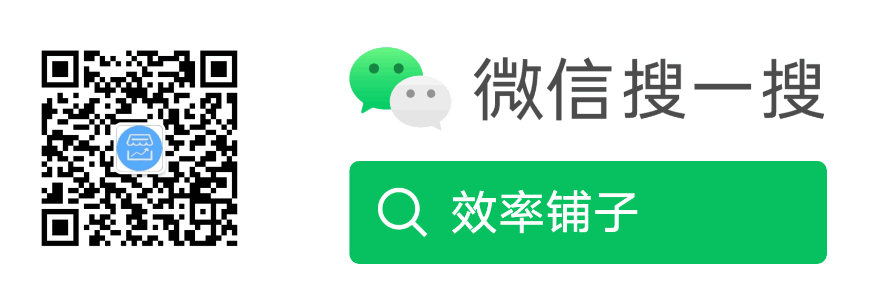对于母语为中文的开发者,写代码过程中经常需要在中/英输入法之间进行切换,而且由于不清楚当前处于哪种输入状态,有时输入到一半发现输入法错了,删除后重新输入,严重影响了编码效率。
其实,在很多特定场景需要使用哪种输入法是可以明确的,既然这样那就可以让IDE帮助我们自动切换输入法。Smart Input Pro可以根据光标所处位置自动切换输入法,用光标颜色表示当前输入法状态,减少因切换输入法导致的输入错误,提升编码的流畅性和效率。比如,在注释区域自动切换输入态为中文,在编码区域自动切换切换输入态为英文。
开箱即用,无需复杂配置,支持切换输入法的内部输入态,完全适配日常切换输入法习惯,无感便是最好的体验。IntelliJ IDE版本说明请看IntelliJ IDE版本。
主要功能
- 根据代码上下文自动切换中英文输入法。
- 支持代码、注释、字符串等不同场景的智能识别。
- 光标装饰器指示:在光标附近显示小图标直观显示当前输入法状态,手动切换输入法也能识别。
- 支持Vim NORMAL模式切换为英文,vscode-vim需要下载特定版本,搜索安装
Vim For Smart Input Pro。如果您使用的是neovim,请看设置文档neovim。
- 可配置正则匹配规则识别光标所处的场景,切换到对应的输入态。
- 中文符号自动替换成英文符号,如
.md 编辑器中【 】自动替换为 [ ]。
支持的文件类型
插件支持以下类型的文件:
- C/C++/C#风格语言:
.v, .vh, .ts, .js, .tsx, .jsx, .vue, .ets, .java, .kt, .groovy, .php, .cpp, .c, .cc, .h, .hpp, .hxx, .cxx, .m, .mm, .swift, .rb, .go, .cs, .fs, .rs
- Python文件:
.py, .gd, .pyw, .pyi, .pyx, .pxd, .pxi, .rpy
- HTML/XML文件:
.html, .htm, .xml, .xhtml, .jsp, .asp, .aspx, .php, .vue
- SQL文件:
.sql(支持单行注释--和多行注释/* */)
支持的输入法
Windows:微软拼音 搜狗输入法 微信输入法 百度输入法 讯飞输入法 小狼毫 手心输入法
MacOS:ABC 简体拼音 搜狗输入法 讯飞输入法 百度输入法
Linux:FCITX IBUS PINYIN FCITX5 FCITX4
具体设置方式请看输入法设置。
配置说明
点击底部状态栏中的Smart Input打开菜单栏,或者通过命令Show Smart Input Pro Menu可以打开菜单栏,菜单栏中选择打开设置。
常规设置
- 启用自动切换输入法:全局开关,关闭则无法实现自动切换输入法。
- 状态栏显示输入法切换详情:状态栏显示因为什么引起的自动切换。
- 光标装饰器指示:在光标附近显示小图标指示当前输入法状态(推荐开启)。
- 光标颜色设置:可设置中文和英文输入态时的光标颜色(传统方式,可能有延迟和闪烁)。
- Windows输入法选择:选择您正在使用的输入法,正常情况会自动识别。
- MacOS输入法选择:分别选择中英输入法,如果不一样则会在两种输入法之间切换,如果中英输入法都选择一样的,如
搜狗输入法 讯飞输入法 百度输入法,则会切换输入态。
- Linux输入法选择:选择您正在使用的输入法框架,支持FCITX、IBUS、FCITX5、FCITX4等主流输入法框架。
编辑器输入法设置
编辑器输入法设置用于为不同类型的文件编辑器自定义输入法切换。编辑器划分为字符串区域、单行注释区域、多行注释区域、文档注释区域、其他区域,可以为每个区域设置不同的输入法。如果编辑器没有划分为多个区域,则默认使用其他区域输入法,如.md文件没有字符串区域、单行注释区域,则只有其他区域。
- 规则名称:为规则起一个描述性的名称,方便识别
- 文件类型:选择规则适用的文件类型,可以添加多个
- 字符串区域:设置字符串区域的默认输入法
- 单行注释区域:设置单行注释区域的默认输入法
- 多行注释区域:设置多行注释区域的默认输入法
- 文档注释区域:设置文档注释区域的默认输入法
- 其他区域:设置其他区域的默认输入法
中文符号替换设置
中文符号替换规则用于在特定文件类型中自动替换中文符号。当输入特定中文符号时,会自动替换为对应的英文符号,.md文件设置了默认规则。
- 规则名称:为规则起一个描述性的名称,方便识别
- 文件类型:选择规则适用的文件类型,可以添加多个
- 符号列表:输入需要替换的中文符号,直接输入即可
正则匹配设置
正则匹配规则用于根据光标两侧的文本内容自动切换输入法。当光标两侧的文本符合规则时,会自动切换到指定的输入法。通过这个设置你可以在文件编辑器中设置更加丰富的输入法切换规则。正则匹配规则可以借助AI生成。
- 规则名称:为规则起一个描述性的名称,方便识别
- 文件类型:选择规则适用的文件类型,可以添加多个
- 左侧正则表达式:匹配光标左侧的文本,例如:
.*[\\u4e00-\\u9fa5]$ 表示左侧以中文结尾
- 右侧正则表达式:匹配光标右侧的文本,例如:
^[\\u4e00-\\u9fa5].* 表示右侧以中文开头
- 输入法:当规则匹配时,自动切换到的输入法类型
激活高级功能
基础功能和高级功能划分如下所示。插件支持试用30天高级功能(30天试用说明),试用过期后需要付费订阅,大约一杯奶茶钱即可永久使用。订阅方式请看授权说明。
点击底部状态栏中的Smart Input打开菜单栏,或者通过命令Show Smart Input Pro Menu打开菜单栏后,可以看到试用到期时间,订阅成功后点击菜单栏中的微信登陆,使用订阅时相同微信号登陆,即可激活高级功能。
| 功能描述 |
基础功能 |
高级功能 |
| 文件编辑器其他区域自动切换输入法 |
✓ |
|
| 输入光标的颜色表示输入法状态 |
✓ |
|
| 主动切换输入法时输入光标切换成对应的颜色 |
✓ |
|
| 自定义输入法状态对应的颜色 |
✓ |
|
| 中文符号自动替换为英文符号 |
✓ |
|
| 文件编辑器注释区域自动切换输入法 |
|
✓ |
| 文件编辑器字符串区域自动切换输入法 |
|
✓ |
| 正则匹配自动切换输入法 |
|
✓ |
常见问题
插件无法自动切换输入法
- 检查是否启用了自动切换功能
- 确认输入法设置是否正确
- 检查输入法快捷键设置是否正确
- 检查是否激活高级功能
光标装饰器不显示
- 检查是否启用了光标装饰器选项
- 确认是否激活了高级功能(光标装饰器需要高级功能)
- 如果光标颜色有延迟或闪烁问题,建议使用光标装饰器指示
反馈与支持
如果您在使用过程中遇到任何问题,或有改进建议,请通过关注微信公众号"效率铺子"联系我们人工客服:
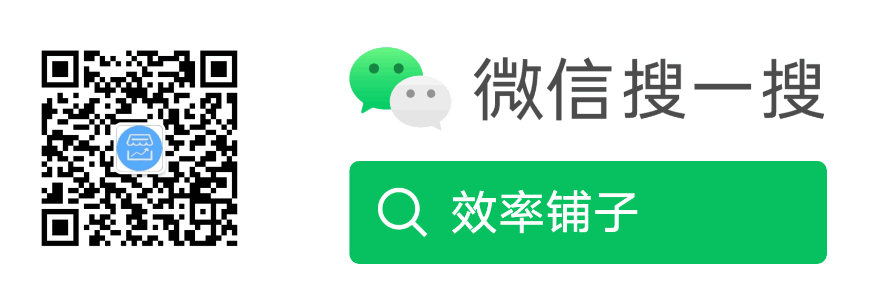
更新日志
v1.0.0
- 初始版本发布
- 支持基本的输入法自动切换功能
- 支持自定义正则匹配规则切换输入态
- 支持光标颜色指示输入态
- 支持中文符号自动替换为英文符合
v1.0.8
v1.0.10
- 用户主动切换输入法后,暂停自动切换输入后恢复策略优化
- 增加场景变化检测:当光标从字符串区域移动到其他区域时,自动恢复输入法切换
- 增加同行动跨度检测:当光标在同一行内位置变化跨度大于3个字符时,自动恢复输入法切换
- 修复一些已知问题
v1.1.0
v1.1.2
v1.1.6
- 支持
dart jupyter
- 新增开关控制关闭光标颜色指示
- 新增光标上方悬浮提示
- 解决小狼毫识别问题
v1.2.0
v1.2.2
- 支持css/asm/lua/proto/xaml
- MacOs搜狗输入法默认使用快捷键切换输入法
| |